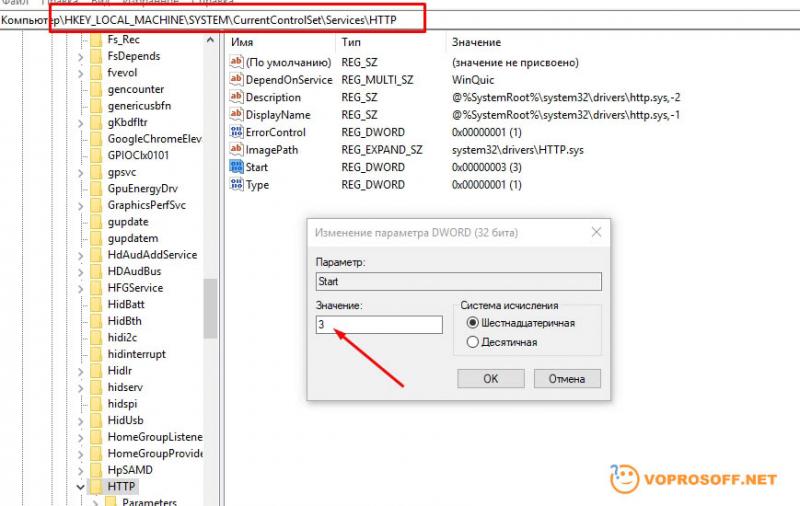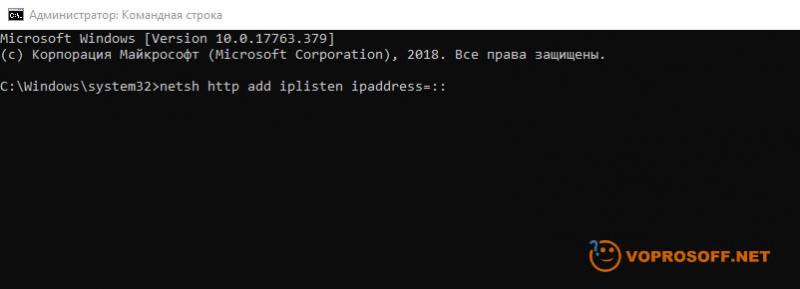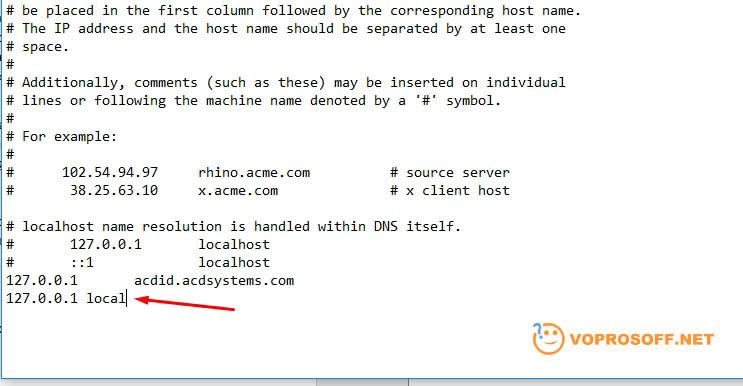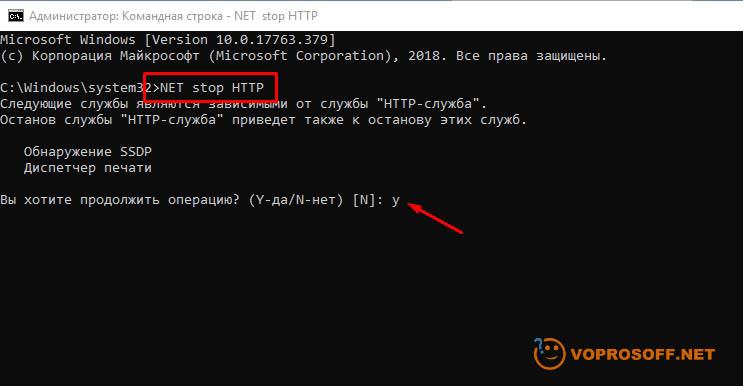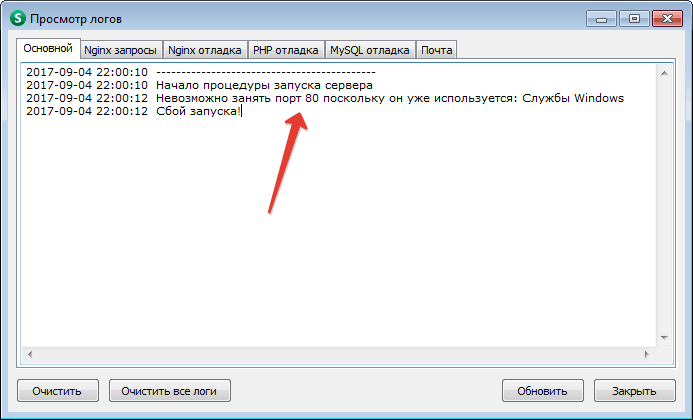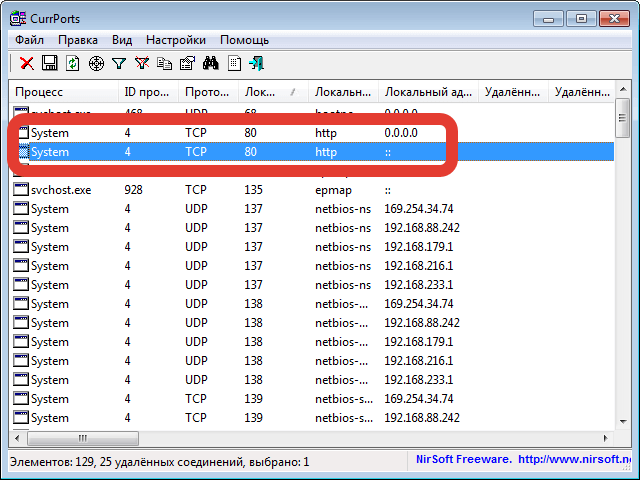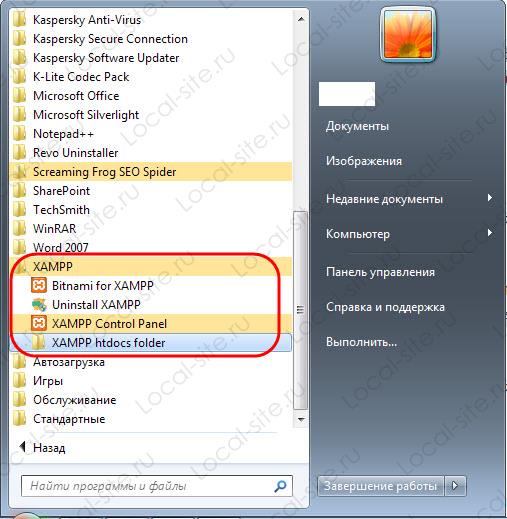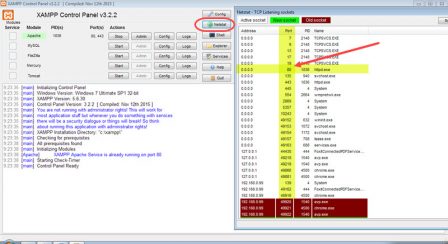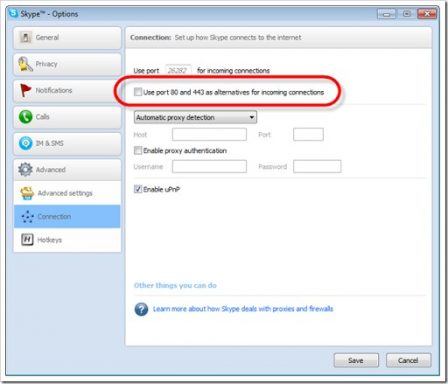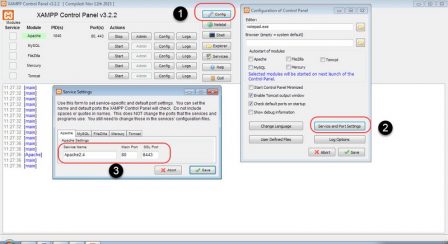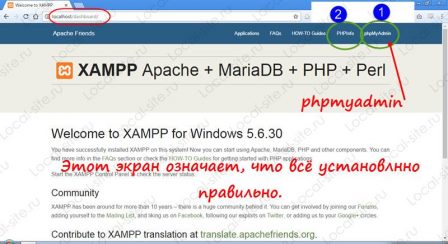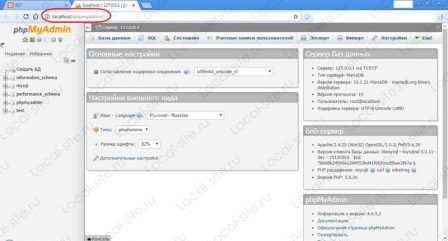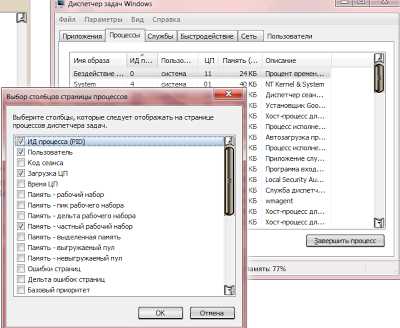При использовании многих сборок локальных веб-серверов, среди которых OpenServer, Denver и другие, пользователи иногда сталкиваются с проблемой: порт 80 занят и сервер не запускается. Нужно просто освободить занятый порт одним из возможных способов.
Использование реестра
Если порт 80 занят System в операционной системе Windows 7, 8 или 10, проделайте следующее:
- Откройте реестр, нажав сочетание клавиш win+R и введя в пустое поле команду regedit
- В левой части экрана пройдите по следующему пути HKEY_LOCAL_MACHINESYSTEMCurrentControlSetServicesHTTP
- В ключе start измените значение с 3 на 4. Для этого щелкните по нему два раза мышкой и впишите новую цифру.
- Перезапустите Windows.
- Проверьте, заработал ли теперь OpenServer.
Порт 80 занят http.sys в Windows 10
В Windows 10 порт 80 может быть занят драйвером операционной системы http.sys, взаимодействующим со встроенным оборудованием и дополнительными устройствами. По умолчанию драйвер работает по IPv4-протоколу и занимает порт 80, закрывая к нему доступ другим программным продуктам. Для решения проблемы достаточно перевести работу драйвера с протокола IPv4 на IPv6:
Автор считает, что эти материалы могут вам помочь:
- Запустите командную строку от имени администратора (найдите ее в Пуске, нажмите правой кнопкой мыши и выберите «Запуск от имени администратора»).
- Пропишите следующую команду: netsh http add iplisten ipaddress=::
- Чтобы не ошибиться при вводе, скопируйте текст, вставьте в командную строку и нажмите Enter.
- Получив подтверждение успешного выполнения операции, закройте окно.
- При помощи блокнота откройте файл hosts, который находится здесь: C:WindowsSystem32driversetc
- Добавьте в файл строку 127.0.0.1 local
- Сохраните файл и перезагрузите Windows.
После загрузки системы попробуйте вновь запустить веб-сервер OpenServer, чтобы убедиться, что порт 80 теперь свободен.
Радикальный метод освобождения порта 80
Если оба предыдущих способа не помогли, можно принять радикальное решение, запретив всем программам и службам использовать порт 80. Проделайте следующие действия:
- Откройте Командную строку.
- Введите команду netstat -aon | more
- Это нужно, чтобы убедиться, что порт 80 действительно чем-то занят.
- Далее введите в строку команду NET stop HTTP
- Подтвердите действие вводом буквы Y и Enter.
- Все службы будут остановлены, после чего вы можете запустить OpenServer и проверить его работу.
Учтите, что при использовании этого способа может перестать работать принтер или другое периферийное оборудование, но после перезагрузки Windows все восстановится.
Каждый раз, когда вы делитесь этой статьей в социальной сети, ее автор становится немного счастливее! Пожалуйста нажмите на одну из кнопок выше!
Многие о том, что порт 80 занят, узнают, при загрузке и установке на ПК программ, необходимых, например, для веб-разработки. К таким относятся OpenServer или Apashe. Для полноценной работы этих сервисов нужны свободные порты 80 или 443.
Содержание
- Какая программа заняла порт 80 в Windows 10
- Освобождаем 80-й порт
- Порт 80 занят другой программой
Используем для распознавания программы утилиту CurrPorts (https://www.nirsoft.net/utils/cports.html).
Или запускаем под Админом командную строку следующего содержания:
Такая команда на дисплее выведет буквенно-цифровой набор:
В этой строке последняя цифра показывает программу, занявшую ресурс, по ней находим идентификатор процессора, запустив диспетчер задач.
Показатель PID иногда отличается, поскольку рассматриваемым портом используется много программ. Чаще он занимается процессом System или Skype, если стоит значение PID4.
Освобождаем 80-й порт
Для этого переходим к Панели управления, далее — к разделу Программ и компонентов. В меню в левой стороне открывшегося окна, выбираем пункт, где можно включать или отключать компоненты операционной системы. Теперь находим в выпавшем перечне «Службы IIS», снимаем проставленные отметки:
На мониторе появится сообщение с вопросом об отключении служб. Соглашаемся, нажав кнопку «ДА».
Остается выполнить перезагрузку ПК, и порт освободится.
Если «виновник» – Skype, поступаем следующим образом. Переходим к инструментарию, выбираем «Настройки» — «Соединения», снимаем галочку в пункте
Сохраняемся. Если ресурс по-прежнему остается занятым, снова повторяем процедуру, потому что не всегда первая попытка бывает удачной.
Порт 80 занят другой программой
Иногда возникают и такие ситуации. Тогда придется внести изменения в параметры настроек этих утилит или выполнить отключение служб.
Например, какие порты заняты системой по протоколу http, увидеть получится в реестре. Нужно только открыть редактор, а для перехода использовать путь:
Если попытки оказались тщетны, тогда снова перейдите к редактору с помощью указанного пути, вместо Start поставьте «0» или «4». Либо в этом же реестре создайте новый параметр по типу Dword, обозначив его, как NoRun, и проставьте в ячейке цифру «1». Кавычки не использовать.
В результате появится следующее сообщение.
Это значит, что работа выполнена успешно.
Почитать как установить программу Twonky Server на компьютер.
Смотрели обновление: 6 415
процесс system висит на 80 порту PID 4
Windows 7 – процесс system висит на 80 порту PID 4? Замучались искать решение.
Если ответ положительный, то я вас прекрасно понимаю. На одной машинке с windows 7 решил поставить веб-сервер…убил пол дня. Как раз таки из-за падений apache. Ругался он довольно неожиданно для меня. На то, что порт 80 уже занят.
Что ж. Запускаем командную строку и пишем
netstat -o -n -a | findstr 0.0:80
На что получаем:
TCP 0.0.0.0:80 0.0.0.0:0 LISTENING 4
Последнее число 4 это PID процесса, т.е. уникальный идентификатор процесса — то, что нужно. Запускаем диспетчер задач. Выбираем вкладку процессы. Далее в меню вид нас интересует пункт «выбрать столбцы» и отмечаем галочкой пункт «ИД процесса (PID)». Находим процесс, у которого PID = 4 это оказывается процесс system.
Описание у процесса system “NT Kernel & system”. По началу даже возникла мысля что это вирус. Но во превых это встретилось на всех машинах с windows 7 или window server 2008 R2. Процесс System имел PID 4 и везде занимал порт 80.
Прибить его нельзя, да и незачем. Путем длительного обращения к гуглу и изучению тонны материалов. Большинство пишет про то что я и так знал… что порт 80 занял skype, но к сожалению это не наш случай.
На одном из ресурсов было установлено что это компонент нашей любимой windows запускается через обертку system. А именно “http.sys”. Эта бяка оказалась живучей…в службах найти не удалось. Несколько советов отключения через реестр тоже не помагало, гадский драйвер весел. Хотя мне и удалось отключить его автоматический запуск. При старте windows 7 порт 80 был свободен, но как только была попытка запустить Apache тут же поднимался драйвер http.sys и занимал порт 80. Это поддвердил лично просмотрев утилитой «ProcessExplorer» все потоки (Threads) процесса system там нам показали что http.sys по прежнему запущен…
Освободить порт 80 занятый system в windows 7
удалось следующим путем.
- Win+R вводим “regedit” (без ковычек).
- Ищем ветку «HKEY_LOCAL_MACHINESYSTEMCurrentControlSetServicesHTTP»
- Меняем значение ключа “start” с 3 на 4…до этого встречал советы ставить 0. Так вот мне ноль не помог.
- Перезапускаем компьютер.
- Радуемся тому, что так быстро нашли нужную информацию.
Вопросы и пожелания оставляйте в комментариях, может еще что-то не получается помимо злого процесса system на порту 80.
И помните, на нашем сайте можно найти много всего
UPDATE Очень полезный комментарий пользователя «Old Daemon» вынесен в статью:
Old Daemon:
Содержание
- Как гарантированно освободить 80 порт в Windows? Несколько вариантов решения проблемы
- Как определить, что занимает 80 порт
- Какая программа заняла порт 80 в Windows 10
- Освобождаем 80-й порт
- Порт 80 занят другой программой
- Как освободить 80 порт windows 10
- Как гарантированно освободить 80 порт в Windows? Несколько вариантов решения проблемы
- Как определить, что занимает 80 порт
- Какая программа заняла порт 80 в Windows 10
- Освобождаем 80-й порт
- Порт 80 занят другой программой
- Запуск XAMPP — как освободить порт 80
- Вступление
- Кнопки запуска XAMPP
- Два принципа решения проблемы занятости порта 80 Windows
- Диагностика порта 80 из командной строки
- Диагностика порта 80 инструментами XAMPP
- Запуск XAMPP, остановка XAMPP
- Способы освободить порт 80 и провести запуск XAMPP
- Вариант 1. Отключаем службу IIS
- Вариант 2. У вас стоит Skype
- Вариант 4. Перестройка или изменение настроек XAMPP
- Как проверить работу XAMPP
- Как освободить 80 порт в Windows 10
- Комментарии:
- coder.hol.es /* Админ */ #
- Кто занял 80 порт в Windows server?
- Кто занял 80 порт в Windows server?
- Кто занял 80 порт в Windows server?
- Как открыть порт 80 в Windows 7,8 и Windows 10
Как гарантированно освободить 80 порт в Windows? Несколько вариантов решения проблемы
Большинство пользователей узнает о том что на их компьютере занят 80-й порт когда пытается его использовать, о проблеме становится известно если Вы вдруг решите стать веб-разработчиком и захотите поставить на Windows Apache, Denver, OpenServer или любую другую программу для работы которой потребуется свободный 80-й или 443 порт.
Что бы узнать какая программа занимает 80 порт можно использовать утилиту CurrPorts
Или использовать для этого командную строку запущенную от имени Администратора:
Эта команды выведет примерно такую строчку, последнее число это PID идентификатор процесса который занимает 80-й порт, по нему можно найти процесс в диспетчере задач:
TCP 0.0.0.0:80 0.0.0.0:0 LISTENING 4
Значение PID может быть разным, так как 80-й порт потенциально может использовать довольно большое количество программ, чаще всего 80-й порт занимает процесс System с PID 4 и
Skype, если обе не ваш случай, то в конце статьи будет расширенный список программ которые могут занимать 80-й порт.
Итак мы выяснили что в нашем случае 80 порт занят процессом System, в большинстве случаев это означает что для его освобождения нужно проделать следующее, зайдите в Панель управления в раздел Программы и компоненты, в меню слева выберите «Включение или отключение компонентов Виндовс», найдите в списке «Службы IIS» и снимите все галочки:
Согласитесь с отключением служб и нажмите Да.
После этого для верности можете перегрузить компьютер и 80-й порт станет свободным, теперь Вы можете его использовать.
Если 80-й порт занят программой Skype, то освободить его еще проще, откройте инструменты — настройки — соединение снимите галочку «Для дополнительных входящих соединений следует использовать порты 80 и 443», нажмите сохранить. Если 80-й порт по прежнему занят проверьте настройки еще раз, иногда они не сохраняются с первого раза.
Иногда 80-й порт занимают другие программы, в этом случае освободить его можно изменив настройки этих программ или отключив службы.
Список программ которые могут занимать 80-й порт:
Если после выполнения всех рекомендаций у Вас по прежнему занят 80-й порт — пишите в комментариях разберемся вместе!
Источник
Как определить, что занимает 80 порт
Многие о том, что порт 80 занят, узнают, при загрузке и установке на ПК программ, необходимых, например, для веб-разработки. К таким относятся OpenServer или Apashe. Для полноценной работы этих сервисов нужны свободные порты 80 или 443.
Какая программа заняла порт 80 в Windows 10
Используем для распознавания программы утилиту CurrPorts (https://www.nirsoft.net/utils/cports.html).
Или запускаем под Админом командную строку следующего содержания:
Такая команда на дисплее выведет буквенно-цифровой набор:
В этой строке последняя цифра показывает программу, занявшую ресурс, по ней находим идентификатор процессора, запустив диспетчер задач.
Показатель PID иногда отличается, поскольку рассматриваемым портом используется много программ. Чаще он занимается процессом System или Skype, если стоит значение PID4.
Освобождаем 80-й порт
Для этого переходим к Панели управления, далее — к разделу Программ и компонентов. В меню в левой стороне открывшегося окна, выбираем пункт, где можно включать или отключать компоненты операционной системы. Теперь находим в выпавшем перечне «Службы IIS», снимаем проставленные отметки:
На мониторе появится сообщение с вопросом об отключении служб. Соглашаемся, нажав кнопку «ДА».
Остается выполнить перезагрузку ПК, и порт освободится.
Если «виновник» – Skype, поступаем следующим образом. Переходим к инструментарию, выбираем «Настройки» — «Соединения», снимаем галочку в пункте
Сохраняемся. Если ресурс по-прежнему остается занятым, снова повторяем процедуру, потому что не всегда первая попытка бывает удачной.
Порт 80 занят другой программой
Иногда возникают и такие ситуации. Тогда придется внести изменения в параметры настроек этих утилит или выполнить отключение служб.
Например, какие порты заняты системой по протоколу http, увидеть получится в реестре. Нужно только открыть редактор, а для перехода использовать путь:
Если попытки оказались тщетны, тогда снова перейдите к редактору с помощью указанного пути, вместо Start поставьте «0» или «4». Либо в этом же реестре создайте новый параметр по типу Dword, обозначив его, как NoRun, и проставьте в ячейке цифру «1». Кавычки не использовать.
Источник
Как освободить 80 порт windows 10
Как гарантированно освободить 80 порт в Windows? Несколько вариантов решения проблемы
Большинство пользователей узнает о том что на их компьютере занят 80-й порт когда пытается его использовать, о проблеме становится известно если Вы вдруг решите стать веб-разработчиком и захотите поставить на Windows Apache, Denver, OpenServer или любую другую программу для работы которой потребуется свободный 80-й или 443 порт.
Что бы узнать какая программа занимает 80 порт можно использовать утилиту CurrPorts
Или использовать для этого командную строку запущенную от имени Администратора:
Эта команды выведет примерно такую строчку, последнее число это PID идентификатор процесса который занимает 80-й порт, по нему можно найти процесс в диспетчере задач:
TCP 0.0.0.0:80 0.0.0.0:0 LISTENING 4
Значение PID может быть разным, так как 80-й порт потенциально может использовать довольно большое количество программ, чаще всего 80-й порт занимает процесс System с PID 4 и
Skype, если обе не ваш случай, то в конце статьи будет расширенный список программ которые могут занимать 80-й порт.
Итак мы выяснили что в нашем случае 80 порт занят процессом System, в большинстве случаев это означает что для его освобождения нужно проделать следующее, зайдите в Панель управления в раздел Программы и компоненты, в меню слева выберите «Включение или отключение компонентов Виндовс», найдите в списке «Службы IIS» и снимите все галочки:
Согласитесь с отключением служб и нажмите Да.
После этого для верности можете перегрузить компьютер и 80-й порт станет свободным, теперь Вы можете его использовать.
Если 80-й порт занят программой Skype, то освободить его еще проще, откройте инструменты — настройки — соединение снимите галочку «Для дополнительных входящих соединений следует использовать порты 80 и 443», нажмите сохранить. Если 80-й порт по прежнему занят проверьте настройки еще раз, иногда они не сохраняются с первого раза.
Иногда 80-й порт занимают другие программы, в этом случае освободить его можно изменив настройки этих программ или отключив службы.
Список программ которые могут занимать 80-й порт:
Если после выполнения всех рекомендаций у Вас по прежнему занят 80-й порт — пишите в комментариях разберемся вместе!
Как определить, что занимает 80 порт
Многие о том, что порт 80 занят, узнают, при загрузке и установке на ПК программ, необходимых, например, для веб-разработки. К таким относятся OpenServer или Apashe. Для полноценной работы этих сервисов нужны свободные порты 80 или 443.
Какая программа заняла порт 80 в Windows 10
Используем для распознавания программы утилиту CurrPorts (https://www.nirsoft.net/utils/cports.html).
Или запускаем под Админом командную строку следующего содержания:
Такая команда на дисплее выведет буквенно-цифровой набор:
В этой строке последняя цифра показывает программу, занявшую ресурс, по ней находим идентификатор процессора, запустив диспетчер задач.
Показатель PID иногда отличается, поскольку рассматриваемым портом используется много программ. Чаще он занимается процессом System или Skype, если стоит значение PID4.
Освобождаем 80-й порт
Для этого переходим к Панели управления, далее — к разделу Программ и компонентов. В меню в левой стороне открывшегося окна, выбираем пункт, где можно включать или отключать компоненты операционной системы. Теперь находим в выпавшем перечне «Службы IIS», снимаем проставленные отметки:
На мониторе появится сообщение с вопросом об отключении служб. Соглашаемся, нажав кнопку «ДА».
Остается выполнить перезагрузку ПК, и порт освободится.
Если «виновник» – Skype, поступаем следующим образом. Переходим к инструментарию, выбираем «Настройки» — «Соединения», снимаем галочку в пункте
Сохраняемся. Если ресурс по-прежнему остается занятым, снова повторяем процедуру, потому что не всегда первая попытка бывает удачной.
Порт 80 занят другой программой
Иногда возникают и такие ситуации. Тогда придется внести изменения в параметры настроек этих утилит или выполнить отключение служб.
Например, какие порты заняты системой по протоколу http, увидеть получится в реестре. Нужно только открыть редактор, а для перехода использовать путь:
Если попытки оказались тщетны, тогда снова перейдите к редактору с помощью указанного пути, вместо Start поставьте «0» или «4». Либо в этом же реестре создайте новый параметр по типу Dword, обозначив его, как NoRun, и проставьте в ячейке цифру «1». Кавычки не использовать.
Запуск XAMPP — как освободить порт 80
Вступление
После установки XAMPP — локального сервера готовой сборки, на свой компьютер, может возникнуть проблема занятости порта 80, необходимого для запуска веб – сервера Apache, входящего в сборку XAMPP. В этой статье решим эту проблему, на скриншотах Windows 7.
Кнопки запуска XAMPP
Запуск XAMPP (на Windows) проводится от имени администратора. Сам запуск, очень простой, достаточно из меню «Пуск», запустить XMAPP Control Panel.
При запуске XAMPP, система проведет анализ системы компьютера и в информационном поле панели сообщит о готовности системы к запуску или покажет ошибки, мешающие запуску XAMPP.
На первом фото видим, пример отсутствия ошибок для запуска.

Примечание: Стоит отметить, что проблема занятости порта 80 характерна для старта веб сервера Apache, на любой сборке. По умолчанию, файл конфигурации Apache, настроен на запуск на порту 80.
Два принципа решения проблемы занятости порта 80 Windows
Есть два способа решения проблемы занятости порта 80, и освободить порт 80 можно двумя подходами:
• Освободить порт 80, отключив другие службы использующие порт 80 (рекомендован).
• Перестроить веб сервер Apache для работы на другом порту (не рекомендован).
Диагностика порта 80 из командной строки
Прежде всего, нужно понять, какая служба использует локальный порт. Для начала, проведем диагностику занятости порта 80 из командной строки.
Есть две команды, помогающие определить реальную программу, которая использует HTTP.sys и блокирует порт 80. К сожалению, они трудно читаются.
Откройте командную строку от имени администратора;
(покажет активные зарегистрированные URL-адреса).
Диагностика порта 80 инструментами XAMPP
Так как мы работаем с XAMPP, то и решать проблему занятости порта 80, начнем с помощью инструментов XAMPP.
фото 1. Порт 80 занят и занят службой Windows. Видим порт 80, PD 4, занят службой System;
фото 2. Порт 80 занят, но уже запущенным по умолчанию веб сервером Apache (httpd.exe).
Запуск XAMPP, остановка XAMPP
Сразу посмотрим, как запускать XAMPP, если нет ошибок. Если ошибок нет, просто запускаем XMAPP кнопками «Start» запуская модули:
• Apache;
• MySQL;
• Mercury. Это почтовый сервер, его запускать необязательно.


Способы освободить порт 80 и провести запуск XAMPP
Переходим к освобождению порта 80.
Вариант 1. Отключаем службу IIS
Информацию, которую мы посмотрели на кнопке «Netstat», «порт 80, PD 4, занят службой System», мало поможет в решении проблемы, освободить 80 порт. На практике, если вы не используете Skype, чаще всего на Windows 7, порт 80 занят службой IIS. Поэтому в первом варианте решения проблемы, отключаем службу IIS.
Для этого идем следующим путем: Пуск>>>Панель управления>>>Все элементы… (мелкие значки)>>>Включение и отключение компонентов Windows.
Далее, снимаем чек со службы IIS и перегружаем компьютер.

Запускаем XAMPP заново.
Вариант 2. У вас стоит Skype
Если вы используете Skype, то XAMPP выдаст вам несколько иную информацию, по которой сразу понятно, что Skype нужно перевести на другой порт. Skype можно легко перестроить, чтобы не использовать по умолчанию порты Apache 80 и 443. Это изменение обычно не имеет побочных эффектов. Для этого, входите в панель Skype и убираете чек с портов 80 и 443.
Идем в службы Windows. Есть два пути:
Вы отлично видите все службы Windows, видите их активность (запуск), но не видите порт, на котором они работают.
Вариант 4. Перестройка или изменение настроек XAMPP
Можно пойти другим путем и не трогать занятый порт 80, а попробовать запустить Apache на другом порту, например, 10080 или 8080.
Важно! Изменение портов работы Apache имеет ряд побочных эффектов. Поэтому поддержка XAMPP, не рекомендует изменять порты Apache. Лучше поискать другие решения, чтобы освободить 80 порт для работы Apache.
ServerName localhost: 80
• Listen 443
•
• ServerName www.example.com:443
Меняем 443 на 100443
• Запускаем панель управления XAMPP. Жмем кнопку [Config] системы.
• Далее Кнопка [Service and port changes] • На вкладке Apache меняем главный порт и порт SSL на новые порты
• Нажмите [Save] • Перезагружаем панель управления XAMPP.
• Запуск XAMPP заново.
Как проверить работу XAMPP
После запуска модулей XAMPP, нужно проверить его работу. Для этого, в адресной строке браузера пишем localhost и смотрим результат.
Важно! Если вы сделали всё правильно, откроется панель управления XAMPP сервером. Вот фото.
Видим кнопки управления сервером:
На кнопке PHP info смотрим сборку сервера. Кнопка PHP myadmin понадобится для создания базы данных и установки CMS, чем и займемся в другой статье.
Запуск XAMPP возможен если свободен порт 80. Лучшим вариантом освобождения порта 80 (443), необходимого для запуска модуля Apache XAMPP, будет поиск и отключение службы Windows использующий этот порт для своих побочных задач. Чаще всего это IIS, Skype.
 Как освободить 80 порт в Windows 10
Как освободить 80 порт в Windows 10




Для запуска локального сервера, например, OpenServer, нужен свободный 80 порт. Можно, конечно, использовать другой порт, но нужен именно этот. Поэтому:
⇥ Или, если первое не сработало:
3) Создаем параметр типа Dword c именем «NoRun» и присваиваем ему значение «1» без кавычек.
4) Перезагружаем компьютер.
+ ⇥ Не помешает проверить настройки Skype. Идем в Инструменты/Настройки/Дополнительно/Соединение/ и убираем галочку «Использовать порты 80 и 443 в качестве входящих альтернатив». Сохраняем и перезапускаем Skype. Не помешает повторно перепроверить эту настройку, потому что иногда она не сохраняется по неизвестной причине.
Рейтинг: 8.7/10 (24)
 Комментарии:
Комментарии:
coder.hol.es /* Админ */ #
Не пробовал пока что) – Но, спасибо за информацию)
Кто занял 80 порт в Windows server?
Кто занял 80 порт в Windows server?
Кто занял 80 порт в Windows server?
Как-то обнаружилось, что 80 порт на Windows server 2012 R2 ужа занят, хотя ничего подозрительного не устанавливалось, IIS не включен.
Устанавливался только MSSQL сервер.
Так вот, 80 порт как раз и заняла служба Службы SQL Server Reporting Services (MSSQLSERVER) отвечающая за выполнение и отображение отчетов. Также 80 порт может занимать и служба Службы SQL Server Analysis Services (MSSQLSERVER)
Если Вы не ставили MSSQL или скайп, не включали IIS, а порт 80 все равно занят, то будем более подробно исследовать систему:
Если не помогло, то надо поискать что за процесс использует наш порт.
Если 80 порт занимает http.sys то есть 2 способа:
Далее перезагружаем компьютер и проверяем 80 порт на занятость.
ЗЫ: В Win 8 80 порт может занимать Служба веб-публикаций
Изменить порт в SQL Server Reporting Services можно следующим образом:
Источник
Как открыть порт 80 в Windows 7,8 и Windows 10
Порт 80 в большинстве операционных систем «забинден» под HTTP-сервер. Не стали исключением операционные системы от Microsoft — Windows 7, 8 и даже последняя новинка — Windows 10. Поэтому открыть его в брандмауэре просто так не получится. Тут нужны танцы с бубном. Какие конкретно — я сейчас расскажу.
В Виндовс есть такой драйвер уровня ядра — http.sys, который обрабатывает http-запросы и «слушает» всё, что приходит в 80-го порта. Именно этот драйвер и не даст ничему иному через этот порт работать. Что делать?
Самый простой способ — обмануть http.sys. Дело в том, что любая современная операционная система поддерживает как старый протокол TCP/IPv4, так и новый — TCP/IPv6, который пока только набирает обороты, но не настолько распространён, как его предшественник. Так вот по умолчанию драйвер работает именно с четвёртой версией протокола. А мы его заставим работать с IPv6. Для этого запускаем командную строку с правами администратора и пишем в ней команду:
netsh http add iplisten ipaddress=::
Этим мы указываем http.sys работать с IPv6 адресом 0:0:0:0:0:0:0:0, который для краткости пишется как два двоеточия — «::».
Далее нужно открыть системный файл HOSTS (опять же с правами администратора), который расположен по адресу:
И добавить в нём строчку:
После этого надо перезагрузиться и можно проверять. 80-й порт должен быть доступен.
Иные варианты решения проблемы
Если первый способ не помог, можно попробовать следующее:
1. Начните с проверки системы антивирусом. Иногда поселившаяся в компьютере пакость тоже пытается открыть порт 80 в Виндовс чтобы дальше распространятся.
2. Отключите встроенный веб-сервер IIS. Делается это так — нажимаем комбинацию Win+R, вводим команду gpedit.msc и открываем таким образом список служб. Отключаем IIS, перезагружаемся и проверяем доступность 80 порта.
3. Крайний способ — редактирование реестра. Заранее хочу предупредить, что после этих действий могут возникнуть проблемы с принтером (если, конечно, он у Вас подключен).
Запускаем редактор реестра regedit и редактируем ветку:
В ней надо поменять значение у параметра Start с 3 на 4. Перезагружаемся, проверяем.
Не помогло? Тогда отключим http ручками в реестре. Для этого снова открываем ту же ветку реестра и создаём параметр типа DWORD (32-бит) с именем NoRun. Значение у него выставляем 1. Снова перезагружаемся и проверяем.
Источник
Как освободить порт?
- открыть cmd. введите netstat -a -n -o. найдите TCP [IP-адрес]: [номер порта]…. …
- CTRL + ALT + DELETE и выберите «запустить диспетчер задач». Щелкните вкладку «Процессы». Включите столбец «PID», выбрав: «Просмотр»> «Выбрать столбцы»> «Установите флажок для PID». …
- Теперь вы можете без проблем повторно запустить сервер на [IP-адрес]: [номер порта].
31 колода 2011 г.
Как убить процесс, который в настоящее время использует порт на локальном хосте в…
- Запустите командную строку от имени администратора. Затем запустите указанную ниже команду. netstat -ano | findstr: номер порта. …
- Затем вы выполняете эту команду после определения PID. taskkill / PID typeyourPID здесь / F. Выполните первую команду еще раз, чтобы проверить, доступен ли процесс или нет.
Как мне избавиться от портов 8080 в Windows 10?
Шаги по завершению процесса, запущенного на порту 8080 в Windows,
- netstat -ano | findstr Номер порта>
- taskkill / F / PID
19 окт. 2017 г.
Как разблокировать порты?
Как разблокировать порты
- Нажмите кнопку Пуск.
- Введите Панель управления и нажмите Enter.
- Нажмите Система и безопасность.
- Щелкните Брандмауэр Windows.
- Выберите Дополнительные параметры, а затем выберите Правила для входящих подключений на левой панели.
- Щелкните правой кнопкой мыши Правила для входящих подключений и выберите Новое правило.
- Выберите Порт, а затем нажмите Далее.
- Выберите TCP в качестве протокола для применения правила.
Как я могу освободить порт 8080?
Удерживая нажатой клавишу Windows, нажмите клавишу R, чтобы открыть диалоговое окно «Выполнить». Введите «cmd» и нажмите «ОК» в диалоговом окне «Выполнить». Убедитесь, что открывается командная строка. Введите «netstat -a -n -o | найдите «8080» ».
Как отключить прослушивание порта в Windows?
20 ответы
- Откройте cmd.exe (примечание: вам может потребоваться запустить его от имени администратора, но это не всегда необходимо), затем выполните следующую команду: netstat -ano | findstr: PORT> (Замените PORT> на номер порта, который вы хотите, но оставьте двоеточие)…
- Затем выполните следующую команду: taskkill / PID / F. (На этот раз без двоеточия)
21 центов 2017 г.
Что делает команда netstat?
Команда netstat создает дисплеи, показывающие состояние сети и статистику протокола. Вы можете отображать состояние конечных точек TCP и UDP в формате таблицы, информацию таблицы маршрутизации и информацию об интерфейсе. Наиболее часто используемые параметры для определения состояния сети: s, r и i.
Как проверить, какие порты работают в Windows?
- Откройте окно командной строки (от имени администратора). В поле «Начать поиск» введите «cmd», затем щелкните правой кнопкой мыши «cmd.exe» и выберите «Запуск от имени администратора».
- Введите следующий текст и нажмите Enter. netstat -abno. …
- Найдите порт, который вы слушаете, в разделе «Локальный адрес».
- Посмотрите на имя процесса прямо под ним.
Как проверить свободные порты Windows 10?
Нажмите кнопку «Пуск», введите cmd и щелкните правой кнопкой мыши «Командная строка», когда она появится в результатах поиска. Нажмите «Запуск от имени администратора». При этом будет постоянно появляться список портов, который, вероятно, будет довольно длинным, вместе с процессами Windows, которые их используют.
Как мне разрешить уже используемый порт?
Устранение неполадок с уже используемым портом
- > Остановите конфликтующее приложение следующим образом:
- а. Откройте командную строку и введите netstat -aon | findstr «8080». …
- б. Завершите конфликтующий процесс:
- я. Откройте диспетчер задач Windows.
- II. На вкладке «Процессы» нажмите «Просмотр»> «Выбрать столбцы».
- iii. Выберите PID и нажмите ОК.
- IV. …
- c.
Как запустить Tomcat на другом порту?
Как изменить порт по умолчанию в Apache Tomcat?
- Остановите службу Apache Tomcat.
- Перейдите в папку Apache Tomcat (например, C: Program FilesApache Software FoundationTomcat 7.0) и найдите файловый сервер. xml в папке conf.
- Измените значение порта коннектора с 8080 ″ на то, которое вы хотите назначить своему веб-серверу. …
- Сохраните файл.
- Перезапустите службу Apache Tomcat.
8 колода 2018 г.
Как открыть порт 8080?
Открытие порта 8080 на сервере Brava
- Откройте брандмауэр Windows в режиме повышенной безопасности (Панель управления> Брандмауэр Windows> Дополнительные настройки).
- На левой панели щелкните Правила для входящих подключений.
- На правой панели нажмите Новое правило. …
- Установите для параметра Тип правила значение «Пользовательский», затем нажмите «Далее».
- Установите «Программа» на «Все программы», затем нажмите «Далее».
Почему заблокирован порт 80?
Причина этой ошибки в том, что какое-то другое приложение уже использует порт 80.… Поскольку порт 80 является портом по умолчанию для http, наиболее вероятная причина заключается в том, что на вашем компьютере работает другой веб-сервер (например, IIS). Однако некоторые другие приложения также могут блокировать порт 80. Хорошим примером является Skype.
Как разблокировать порты, заблокированные моим интернет-провайдером?
Если ваш интернет-провайдер блокирует ВСЕ порты, вы ничего не можете с этим поделать, кроме как позвонить им и вежливо спросить. В противном случае это, скорее всего, проблема с настройками вашего роутера или приложения. Очень немногие интернет-провайдеры блокируют ВСЕ порты. Большинство домашних интернет-провайдеров блокируют общие порты (80, 443, 21, 22, 23, 53 и т. Д.).
Вступление
После установки XAMPP — локального сервера готовой сборки, на свой компьютер, может возникнуть проблема занятости порта 80, необходимого для запуска веб – сервера Apache, входящего в сборку XAMPP. В этой статье решим эту проблему, на скриншотах Windows 7.
Запуск XAMPP (на Windows) проводится от имени администратора. Сам запуск, очень простой, достаточно из меню «Пуск», запустить XMAPP Control Panel.
При запуске XAMPP, система проведет анализ системы компьютера и в информационном поле панели сообщит о готовности системы к запуску или покажет ошибки, мешающие запуску XAMPP.
На первом фото видим, пример отсутствия ошибок для запуска.

Примечание: Стоит отметить, что проблема занятости порта 80 характерна для старта веб сервера Apache, на любой сборке. По умолчанию, файл конфигурации Apache, настроен на запуск на порту 80.
Два принципа решения проблемы занятости порта 80 Windows
Есть два способа решения проблемы занятости порта 80, и освободить порт 80 можно двумя подходами:
• Освободить порт 80, отключив другие службы использующие порт 80 (рекомендован).
• Перестроить веб сервер Apache для работы на другом порту (не рекомендован).
Диагностика порта 80 из командной строки
Прежде всего, нужно понять, какая служба использует локальный порт. Для начала, проведем диагностику занятости порта 80 из командной строки.
Есть две команды, помогающие определить реальную программу, которая использует HTTP.sys и блокирует порт 80. К сожалению, они трудно читаются.
Откройте командную строку от имени администратора;
-Введите команду:
netsh http show urlacl
(покажет все IRLs).
-Введите команду:
netsh http show servicestate
(покажет активные зарегистрированные URL-адреса).
Диагностика порта 80 инструментами XAMPP
Так как мы работаем с XAMPP, то и решать проблему занятости порта 80, начнем с помощью инструментов XAMPP.
- Запускам контрольную панель XAMPP из меню «Пуск»;
- Видим и жмем кнопку «Netstat»;
- В окне, видим все порты системы (компьютера), и службы которыми они заняты.
фото 1. Порт 80 занят и занят службой Windows. Видим порт 80, PD 4, занят службой System;
фото 2. Порт 80 занят, но уже запущенным по умолчанию веб сервером Apache (httpd.exe).
Запуск XAMPP, остановка XAMPP
Сразу посмотрим, как запускать XAMPP, если нет ошибок. Если ошибок нет, просто запускаем XMAPP кнопками «Start» запуская модули:
• Apache;
• MySQL;
• Mercury. Это почтовый сервер, его запускать необязательно.

Способы освободить порт 80 и провести запуск XAMPP
Переходим к освобождению порта 80.
Вариант 1. Отключаем службу IIS
Информацию, которую мы посмотрели на кнопке «Netstat», «порт 80, PD 4, занят службой System», мало поможет в решении проблемы, освободить 80 порт. На практике, если вы не используете Skype, чаще всего на Windows 7, порт 80 занят службой IIS. Поэтому в первом варианте решения проблемы, отключаем службу IIS.
Для этого идем следующим путем: Пуск>>>Панель управления>>>Все элементы… (мелкие значки)>>>Включение и отключение компонентов Windows.
Далее, снимаем чек со службы IIS и перегружаем компьютер.
Запускаем XAMPP заново.
Вариант 2. У вас стоит Skype
Если вы используете Skype, то XAMPP выдаст вам несколько иную информацию, по которой сразу понятно, что Skype нужно перевести на другой порт. Skype можно легко перестроить, чтобы не использовать по умолчанию порты Apache 80 и 443. Это изменение обычно не имеет побочных эффектов. Для этого, входите в панель Skype и убираете чек с портов 80 и 443.
Вариант 3.
Идем в службы Windows. Есть два пути:
- Из панели XAMPP, кнопка «Services»;
- Из меню «Пуск», Панель управления>>>Администрирование>>>Службы.
Вы отлично видите все службы Windows, видите их активность (запуск), но не видите порт, на котором они работают.
Вариант 4. Перестройка или изменение настроек XAMPP
Можно пойти другим путем и не трогать занятый порт 80, а попробовать запустить Apache на другом порту, например, 10080 или 8080.
Важно! Изменение портов работы Apache имеет ряд побочных эффектов. Поэтому поддержка XAMPP, не рекомендует изменять порты Apache. Лучше поискать другие решения, чтобы освободить 80 порт для работы Apache.
- Для изменения настроек XAMPP, запускаем XAMPP Control Panel.
- Теперь нас интересую кнопки: [Config], а точнее, строка Apache кнопка [Config].
- Видим файлы конфигурации и открываем для редакции файл httpd.conf. Можно добраться до этого файла из папки xamppapache.
- Открываем файл в текстовом редакторе, Notepad++ от имени администратора В редакторе открываем файл: xamppapacheconfhttpd.conf. Ищем строку:
Listen 80
- В строке: меняем 80 на 10080;
- Аналогичные изменения делаем в строках:
ServerName localhost: 80
- Аналогичные изменения делаем в файле: xamppapacheconfextrahttpd-ssl.conf , в строках:
• Listen 443
• <VirtualHost _default_:443>
• ServerName www.example.com:443
Меняем 443 на 100443
Далее:
• Запускаем панель управления XAMPP. Жмем кнопку [Config] системы.
• Далее Кнопка [Service and port changes]
• На вкладке Apache меняем главный порт и порт SSL на новые порты
• Нажмите [Save]
• Перезагружаем панель управления XAMPP.
• Запуск XAMPP заново.
Как проверить работу XAMPP
После запуска модулей XAMPP, нужно проверить его работу. Для этого, в адресной строке браузера пишем localhost и смотрим результат.
Важно! Если вы сделали всё правильно, откроется панель управления XAMPP сервером. Вот фото.
Видим кнопки управления сервером:
- PHPinfo (2);
- phpMyAdmin (1).
На кнопке PHP info смотрим сборку сервера. Кнопка PHP myadmin понадобится для создания базы данных и установки CMS, чем и займемся в другой статье.
Вывод
Запуск XAMPP возможен если свободен порт 80. Лучшим вариантом освобождения порта 80 (443), необходимого для запуска модуля Apache XAMPP, будет поиск и отключение службы Windows использующий этот порт для своих побочных задач. Чаще всего это IIS, Skype.
©www.wordpress-abc.ru
Статьи по теме
Похожие посты:
На windows 10 pro 80 порт закрыт намертво протокол TCP 4?
Закрыть его и поставить 80 на апач не могу, windows 10 pro не пускает дальше по настройкам. Процессов по этому соединению дофига, пробовал закрывать которые раньше могли быть на других виндовсах, бесполезно. Кто уже знает, в сети не нашел. Временно поменял порт на сервере на 8080 — работает, но надо на 80 System TCP Процесс ID 4 Протокол http Local address 0.0.0.0 ——————— Решено.
Спасибо, исправил, только там сразу надо не Dword а рядом ниже следующий с цифрой 64. Понял этот прикол, и как его избежать всем остальным, кто не знает как лазить по ужасному регистру, если у вас нету скайпа, как у меня, не было при установке 10 про, поставьте его и поставьте порт 80 , когда установится 10 тка смело меняйте или удаляйте скайп.
- Вопрос задан более двух лет назад
- 12210 просмотров
Подписаться 3 1 комментарий Самое интересное за 24 часа
toster.ru
В Windows 10 System занимает 80 порт, что делать?
Приветствую всех! Обновился до Windows 10. Возникла проблема — OpenServer не запускается, причина: занят 80 порт. В общем после танцев с бубнами выяснил интересную вещь: данный порт занят System, а в диспетчере задач в описании указано NT Kernel & System (~600Мб). Что, как я понимаю является ядром чего-то…
вот и вопрос: как освободить порт?
т.к. подобная конструкция не удобна — localhost:81 (к примеру)
- Вопрос задан более двух лет назад
- 8075 просмотров
Подписаться 1 Комментировать Самое интересное за 24 часа
toster.ru
Что делать если порт 80 занят процессом SYSTEM
Windows 7 – процесс system висит на 80 порту PID 4? Замучались искать решение. Если ответ положительный, то я вас прекрасно понимаю. На одной машинке с windows 7 решил поставить веб-сервер…убил пол дня. Как раз таки из-за падений apache. Ругался он довольно неожиданно для меня. На то, что порт 80 уже занят. Что ж. Запускаем командную строку и пишем netstat -o -n -a | findstr 0.0:80 На что получаем: TCP 0.0.0.0:80 0.0.0.0:0 LISTENING 4 Последнее число 4 это PID процесса, т.е. уникальный идентификатор процесса — то, что нужно. Запускаем диспетчер задач. Выбираем вкладку процессы. Далее в меню вид нас интересует пункт «выбрать столбцы» и отмечаем галочкой пункт «ИД процесса (PID)». Находим процесс, у которого PID = 4 это оказывается процесс system. Описание у процесса system “NT Kernel & system”. По началу даже возникла мысля что это вирус. Но во превых это встретилось на всех машинах с windows 7 или window server 2008 R2. Процесс System имел PID 4 и везде занимал порт 80. Прибить его нельзя, да и незачем. Путем длительного обращения к гуглу и изучению тонны материалов. Большинство пишет про то что я и так знал… что порт 80 занял skype, но к сожалению это не наш случай.
На одном из ресурсов было установлено что это компонент нашей любимой windows запускается через обертку system. А именно “http.sys”. Эта бяка оказалась живучей…в службах найти не удалось. Несколько советов отключения через реестр тоже не помагало, гадский драйвер весел. Хотя мне и удалось отключить его автоматический запуск. При старте windows 7 порт 80 был свободен, но как только была попытка запустить Apache тут же поднимался драйвер http.sys и занимал порт 80. Это поддвердил лично просмотрев утилитой «ProcessExplorer» все потоки (Threads) процесса system там нам показали что http.sys по прежнему запущен…
Освободить порт 80 занятый system в windows 7 удалось следующим путем.
1. Win+R вводим “regedit” (без ковычек). 2. Ищем ветку «HKEY_LOCAL_MACHINESYSTEMCurrentControlSetServicesHTTP» 3. Меняем значение ключа “start” с 3 на 4…до этого встречал советы ставить 0. Так вот мне ноль не помог. 4. Перезапускаем компьютер.
5. Радуемся тому, что так быстро нашли нужную информацию.
smarttvnews.ru
Windows 7 и Denwer (процесс System занимает 80 порт)
Стоял у меня Denwer, пользовался им и вот некоторое время он мне был не нужен до вчерашнего дня. Вчера запускаю Denwer, при переходе на localhost в браузере выбивает ошибку :
HTTP Error 404. The requested resource is not found.
Много всего перепробовал, а как оказалось позже проблема оказалась в Службе агента веб-развертывания, при установке какой-то из программ служба установилась и начала работать вместе с ней.
После отключения службы, Denwer снова заработал.
Ниже я опишу возможные методы решения.
1. Сначала смотрим какой процесс занимает наш 80 порт. Для этого нажимаем Ctrl+R и попадаем в окно «Выполнить»
2.Вводим команду cmd и жмем ввод. Перед нами откроется командная строка.
3.В командной строке вводим следующую команду :
netstat -o -n -a | findstr 0.0:80
Перед вами появиться результат выполнения операции.
В последнем столбце находиться идентификатор процесса. Запоминаем его.
4. Открываем диспетчер задач и переходим на вкладку Поцессы. Выбираем вкладку Вид -Выбрать столбцы и выбираем показ Id процесса (PID)
Смотрим какой процесс использует ваш порт. Для этого в колонке PID ищем то число которое у вас было показало в прошлом пункте. У меня это было 4 и процесс System
5. Решение которое помогло мне : Заходим в службы (Win+R, services.msc) Отключаем из автозапуска службы:
— Служба удаленного агента для Microsoft Web Deploy 2.0;
— Служба агента веб-развертывания.
Это компоненты IIS-сервера.
Теперь запускаем Денвер, переходим на Localhost и соответственно, все работает.
Другие варианты решения, если этот не помог :
Вариант 1 : Запускаете Regedit и идем по адресу HKEY_LOCAL_MACHINESYSTEMCurrentControlSetservicesHTTP и меняете значение Start на 0
Вариант 2: В службах(Win+R, services.msc) отключаем все IIS если такие присутствуют
Вариант 3: Возможно это вирус, проверьтесь на вирусы и почистите систему.
Вариант4: Отключаем службу http.sys вручную. Заходим в реестр в ветку :
HKEY_LOCAL_MACHINESYSTEMCurrentControlSetServicesHTTP
создаем новый : DWORD (32-бит)
Называем его: NoRun
Дважды щелкаем на него появляются свойства, и вводим значение 1
Перезагружаем компьютер.
andreytrush.blogspot.ru
Смотрите также
Решение проблем с портами в Apache в Windows
Уже не раз сталкивался с проблемой, что Apache не может запустится из-за того, что другой процесс уже использует 80 порт. Собственно после долгого и мучительного серфинга по просторам русскоязычного, а потом и англоязычного интернета насобирал всесозможные способы устранения и причины появления данной проблемы. Эти самые причины и способы их решения и хочу перечислить здесь.
(OS 10048) Only one usage of each socket address (protocol/network address/port) is normally permitted. : make_sock: could not bind to address 0.0.0.0:80
no listening sockets available, shutting down
Самая простая и обыденная причина появления данной проблемы это Skype.
Первым делом необходимо проверить настройки Skype. Идем в Инструменты/Настройки/Дополнительно/Соединение/ и убираем галочку «Использовать порты 80 и 443 в качестве входящих альтернатив». Сохраняем и перезапускаем Skype чтобы настройки вступили в силу. Да и лучше повторно перепроверить эту настройку, потому что бывало, что она не сохранялась по неизвестной причине.
Если не помогло, то надо поискать что за процесс использует наш порт.
Открываем консоль: Главное меню->Выполнить-> вводим cmd и жмем enter.
В консоли вводим следующую команду
netstat -aon | findstr 0.0:80
Левая часть команды вернет нам текущее состояние всех портов, а правая найдет в них нужный нам 80 порт.
Смотрим результат и ищем последний столбец PID. Запоминаем его. Это идентификатор требуемого процесса.
Если это процесс с PID не равный 4, то делаем следующее.
Идем в Диспетчер задач и ищем необходимый нам процесс. По умолчанию PID не выводится. Для этого идем в Вид/Выбрать столбцы и ставим галочку у «ИД процесса(PID)». Сохраняем и видим что рядом с именем процесса появился столбец «ИД процесса».
Ищем процесс с требуемым идентификатором. Там поступаете с этим процессом как хотите, можете просто убить его, убрать из автозагрузки, удалить всё приложение и т.п.
В случае, когда PID был равен 4, это означает что 80 порт используется системой (системным процессом) и в Диспетчере задач вы увидите имя процесса System.
Более быстрый способ найти имя процесса предложил 074909, за что ему отдельное спасибо:
В консоли надо ввести следующую команду:
for /f «tokens=1,2,3,4,5*» %i in (‘netstat -aon ^| findstr «:80» ^| findstr /i listening’) do echo %j %l & @tasklist | findst
r %m
которая и вернет имя необходимого процесса.
- Windows Remote Management — Службы удаленного управления
- Sql server reporting services(MSSQLSERVER) — Cлужбы Reporting Services (SSRS) — Службы отчетов SQL Server
- Web Deployment Agent Service
Собственно необходимо эти службы отключить.
- ПКМ по «Мой компьютер»
- Управление
- Службы и приложения
- Службы
- Находим необходимые службы и останавливаем их.
Если не помогло, то можете включить их обратно =) и переходить к следующему пунтку. Тоже самое нужно сделать если вы не нашли этих служб у себя( я у себя на win7 только WinRM нашел).
Второе.
Проделки ‘http.sys’
Тут я нашел 2 способа, не сильно отличающиеся друг от друга, мне помог именно 2ой, однако судя по комментариям 1ой тоже помог не малому количеству народа.
Начинаются они одинаково.
1) Идем в реестр. Выполнить->regedit
2) В ветку HKEY_LOCAL_MACHINESYSTEMCurrentControlSetServicesHTTP
И отличие в этих способах:
3) Создаем параметр типа Dword c именем «NoRun» и присваиваем ему значение «1» без кавычек.
или
3) Ищем параметр «Start» и меняем значение на «0» без кавычек естественно.
4) Перезагружаем компьютер.
День добрый! Меня зовут Евгений. Я IT специалист и web — разработчик.
Яловой Евгений
Россия, Краснодар
Освобождаем 80 порт в windows 7 — 10
Компьютерная помощь, разработка сайтов и не только.
Освобождаем 80 порт в windows 7 — 10
Доброго времени суток.
Не раз сталкивался с тем, что 80 порт занят и не удаётся
Чаще всего причина появления данной проблемы это Skype.
Для начало проверяем настройки Skype.
и убираем галочку «Использовать порты 80 и 443 в качестве входящих альтернатив».
Сохраняем и перезапускаем Skype для применения настроек.
Повторно перепроверяем, так как бывает, что она не сохранялась по не понятной причине.
Так же порт могут занимать следующие службы:
- Windows Remote Management — Службы удаленного управления
- Sql server reporting services(MSSQLSERVER) — Cлужбы Reporting Services
- (SSRS) — Службы отчетов SQL Server
- Web Deployment Agent Service
Собственно необходимо их отключить.
ПКМ по «Мой компьютер» — > Управление -> Службы и приложения -> Службы -> Находим необходимые службы и
Если не помогло, то включаем их обратно или не включаем
Так же если вы их не нашли, переходим дальше.
Это могут быть Проделки ‘http.sys’
Есть два способа решения проблемы, оба работают:
1) Выполнить->regedit
2) В ветку HKEY_LOCAL_MACHINESYSTEMCurrentControlSetServicesHTTP
1) Создаем параметр Dword, даём ему имя «NoRun» и присваиваем значение 1.
2) Перезагружаем компьютер
1) Ищем параметр «Start», изменяем его значение на 0.
2) Перезагружаем компьютер.
На Win 10 Pro x64 мне помог именно, второй способ.
Удачи
 Как освободить 80 порт в Windows 10
Как освободить 80 порт в Windows 10
4.09.15 04.09.15 18
58657
Для запуска локального сервера, например, OpenServer, нужен свободный 80 порт. Можно, конечно, использовать другой порт, но нужен именно этот. Поэтому:
1) Win+X , выбираем «Run» (или «Выполнить») -> regedit
2) Переходим в ветку HKEY_LOCAL_MACHINESYSTEMCurrentControlSetServicesHTTP
3) Ищем параметр «Start» и меняем значение на «0» без кавычек.
4) Перезагружаем компьютер.
⇥ Или, если первое не сработало:
3) Создаем параметр типа Dword c именем «NoRun» и присваиваем ему значение «1» без кавычек.
4) Перезагружаем компьютер.
+ ⇥ Не помешает проверить настройки Skype. Идем в Инструменты/Настройки/Дополнительно/Соединение/ и убираем галочку «Использовать порты 80 и 443 в качестве входящих альтернатив». Сохраняем и перезапускаем Skype. Не помешает повторно перепроверить эту настройку, потому что иногда она не сохраняется по неизвестной причине.
- Сейчас 8.48/10
Рейтинг: 8.5/10 (27)
 Комментарии:
Комментарии:
Richie #
Панель управления -> Программы -> Включение или выключение компонентов Windows: Найти Службы IIS -> Службы Интернета -> Безопасность -> снять галочку с Фильтрация запросов OK -> подождать применения параметров … и радоваться (у меня на Windows 10 ×64 без перезагрузки порт освободился – оно и логично служба остановлена – порт освобожден)